2007.10.05 / Fri

複合機「Canon PIXUS MP970」を購入したワケですが、発売日の昨日10月4日(木)に届いていたのに、ものすごく眠かったので、そのまま放置しておりました。
昨日は、グッスリ寝かせて頂いたので、本日、セッティング作業を開始しました。

細かい作業内容は割愛して、ワタクシが気になったトコロだけ、チェケラッチョ致します。
まずは、「インク・タンク」です。
なんと、「7つ」もあります。

そして、「インク・タンク」に「基盤」が付いております。
コレは、インクの残量をチェックする為のモノでしょうか?

そして、「赤く光る」ります。
それから、「設置面積」についてです。
この「MP970」と、今まで使ってたプリンタ「Canon PIXUS 850i」は、実のトコロ、設置面積は、それほど変わりません。
というのも、「850i」は、主に「DVD-R」のレーベル印刷に使っていたので、アタッチメントを取り付けておりました。
コレがけっこう場所をとるのです。

そうは言っても、四角い「MP970」は、机の上に置くと、「850i」に比べて、相当「圧迫感」があります。
それから、どうでもイイのですが、右端に出ている「ホース」が、少しs気にななります。
コレは、なんとか内部に収めて欲しいトコロです。


あとは、嬉しいコトに、「DVD-R」のレーベル印刷がラクになりました。
アタッチメントを付けたり外したりしなくてイイですし、なんと、本体の一番下に「トレー」を仕舞うトコロが有るのです。
「850i」の時は、この「トレー」を仕舞うトコロが無くて、とても困っていたので、非常にうれしいです。

あとは、実際にレーベル印刷する際にも、作業工程が1つ減りました。
「850i」ですと、Mac から「プリント命令?」を出したあと、「850i」のボタンを1回押さないとプリントが始まらなかったのですが、「MP970」は、Mac から「プリント命令」を出すと、すぐに「レーベル印刷」が始まります。
これも非常にうれしいです。
多少「圧迫感」はありますが、一番良く使う「レーベル印刷」が進化した点だけでも、かなり良い買い物だったと思います。
このあと、今は「USB 接続」にしてありますが、「Ethernet 接続」に変更する予定です。
そうすると、隣の部屋にある、もう一台の「Intel Mac mini」からも、使えるようになる予定です。

上手く機能すれば、「Bluetooth ユニット」を買う必要が無くなります。
我が家の場合は、「有線接続」の方が「確実」なのです。
あとは、この複合機は、ワタクシにとって「初スキャナ」でもあります。
「スキャナ」に関しては、あまり「使い道」が思いつきません。
マック雑誌の「スクラップ」を読み込ませて、雑誌などの「紙媒体」をガンガン捨ててしまおうか…。
2007.10.06 / Sat
本日の目的は、「そろそろお店で売ってるのではないか?」と思われる、「iPod nano 8GB RED」用のシリコンジャケットをゲットするコトです。
キズ付くのが嫌なので、シリコンジャケットを買わないと、せっかく「衝動買い?」した「nano」を活用できません。
目指すは「ビックカメラ有楽町店」です。
というのも、昨日、店頭販売が開始された「iPod touch」の状況を偵察に、「Apple Store 銀座」にも寄りたかったからです。
午後からは別の予定があったので、朝から出掛けました。

午前10時頃、「Apple Store 銀座」を通過しました。
約30人くらいの方が、列を成しておりました。
「iPod touch 購入」の列でしょうか?
「あとで時間があったら、Apple Store を覗いてみようかな?」と思いつつ、ビックカメラへ向かいました。
ビックカメラの店内に「iPod touch 緊急入荷!」と書いてありました。
「iPod touch」が展示されております。
人だかりが出来ていて、触れません。
とりあえず、本来の目的である「iPod nano 用シリコンジャケット」をゲットしました。
けっこう、色んな種類がありました。

シリコンジャケットを持ってレジへ向かいました。
レジにて、店員さんに聞いてみたトコロ、「iPod touch 在庫有り」とのことでした。
ワタクシ、思わず「16GB の下さい!」と言ってしまいました。
入荷したかどうか聞くだけなのに、購入してしまいました。
もちろん、「48,800円」など、財布に入っているワケがありません。
いつもの「カード払い」にしました。
「カード払い」ですと「ポイント還元されない」と思っておりましたが、「還元率が下がる」がポイントはもらえるのを初めて知りました。
大抵「10%」なのですが、アップル製品は「5%」。
「カード払い」なので、そこからさらに下がって、「3%」になりました。
それでも、「1,464pt」もらえました。
「現金払い」なら「2,440pt」もらえたので、チョット残念。

ちなみに、当初の目的、「nano 用シリコンジャケット」は、お値段「1,280円」でした。
ポイント使って購入しました。
この後、携帯電話の保護シールも購入しました。
「携帯電話」というか「デジカメ」というか、au の EXILIM 携帯「W53CA」の液晶保護シールです。
実は、以前に「プライバシーフィルター」という、「のぞき見防止機能」が付いてるモノを購入して、使っていたのですが、これが「大失敗」だったのです。

厚みがあるので、液晶を保護するにはイイのですが、左右約30度で「確実に見えなくなる」とウタっている通り、正面からでないと画面が見えません。
コレですと、デジカメとして使う時、非常に困るのでした。
「被写体」と「デジカメ」と「自分」の位置関係によっては、液晶画面を正面から覗けない場合がけっこうあります。
「覗き見防止機能」によって、液晶画面を斜めから覗こうとすると、真っ黒で何も見えません。
特に、狭い部屋の中で、サイトに載せる画像を撮影する時に、困るコトが多いです。
そんなワケで、普通の「透明なヤツ」に貼り替えたかったワケです。
お値段「790円」、ポイント使って購入しました。

家に帰って、まずは、「nano」に液晶フィルムを貼りました。
失敗しました。
上手く「枠」に収まらなくて、何度もやり直してるウチに、フィルムの接着面の方にホコリが付着してしまいました。
仕方が無いので、そのまま貼り付けてしまいました。
今度、「フィルムだけ」買って、貼り直そうと思います。

「シリコンジャケット」や「ネックストラップ」は、問題無く取り付けられました。
コレは失敗しようがありません。

携帯の「液晶保護シール」は、かなり慎重に作業したので、コチラは上手く貼るコトができました。
そう言えば、「iPod」や「携帯」でバタバタしてる最中、荷物が届いたのでした。
買ったばかりの複合機の「プレゼント品」だそうです。
「オリジナルカレンダー」を作ることができる「キット」らしいです。
一通り、複合機が使いこなせるようになったら、カレンダーにチャレンジしようかな。

それから、マウスの調子が悪いので、予備のマウスに交換しました。
USB 接続の「Microsoft IntelliMouse Exproler」の「クリムゾンファイア」を使っていたのですが、時々クリックが反応しないのと、ホイールがスムーズに回らなくなってきていたので、予備機の「プラチナシルバー」に交換しました。
色は「クリムゾンファイア」がお気に入りなので、フタだけ交換しようかとも思いましたが、「分解・交換」によって内部機構にズレが生じたりして、しっくり来なかったらイヤなので、そのまま使うコトにしました。

それから、「複合機のセッティング」というか、「プリンタと複合機を入れ替える」のに合わせて、机の上をキレイにしました。
今まで、机の上にニョロニョロしていたケーブル類を、机の後ろに落として、見た目をスッキリさせました。
壁にピッタリくっつけていた机ですが、後ろに2センチ程スペースを空けて、そこへケーブル類を全部落としました。
コンセントの延長コードも床に置きました。
「机の下」は、ケーブルやら、コンセントやら、AC アダプタやら、すごいコトになっているので、画像は「机の上」だけに致します。

「iPod touch」や「複合機」をイジりたかったのですが、本日はココまでとさせて頂きます。
2007.10.14 / Sun(1/4)
遅くなりましたが、「iPod nano / 8GB RED」の「シリコン・ジャケット」と「液晶保護フィルム」の話です。
一部、「iPod&iTunes」のコーナーと「カブる」かもしれませんが、お許しを。
10月6日(土)に、「ビックカメラ有楽町店」で「iPod touch」と一緒に購入しました。
「ネックストラップ付き」のモノが欲しかったのですが、そういったセットは、この「ray-out」のモノしか見当たりませんでした。
と言っても、ワタクシの探し方が甘かっただけかもしれないので、あまり信用しないようにして下さい。

この「ray-out」の製品ですが、「シリコン・ジャケットの色」が「ホワイト」「ブラック」「グリーン」「ブルー」「レッド」「オレンジ」と「6種類」あります。
ワタクシの「nano / RED」ですと、ジャケットの色は「レッド」を選ぶべきでしょうか?
トコロが、「レッド」のジャケットの色は、「レッド」いうより「薄いピンク」です。
この中に「nano / RED」を入れると、「RED」だとわかりにくそです。
中に「nano / シルバー」入れても、同じっぽく見えそうです。
実際にどうなるかは、わかりませんが…。
さらに、「レッド」のジャケットを選ぶと、「ネックストラップの色」は、もれなく「ド派手なピンク」になります。
というワケで、「ホワイト」のジャケットを選択しました。
着せてみたトコロ、なんとか「PRODUCT (RED)」であるコトがわかるでしょうか?

この「シリコン・ジャケット・セット」ですが、いくつか「微妙な点」があるので、書き記しておきます。
まず気になったのが、ジャケット本体の「ストラップ・ホール」です。
「ストラップのヒモを通す穴」のコトです。
この構造ですと、ストラップのヒモが、nano 本体のステンレス部分と擦れます。
いつもステンレスの同じトコロに、ヒモが当たるので、キズが付かないか心配です。
「ストラップ・ホール」の場所(構造)を変えるか、「nano」のステンレス部分を保護する「フィルム」を同梱した方が良いような気がします。
ワタクシは、念のため、後程、「ステンレス部分」に「フィルム」を貼るつもりです。
お次は「Dock カバー」です。
「Dock コネクタ」へのホコリの侵入を防ぐ、「シリコン製カバー」なのですが、無くしそうです。
「シリコン・ジャケット本体」と一体化した方が良かったような気がするのですが、そうすると、逆に何か不都合が生じるでしょうか?
それから、「ネックストラップ」が安っぽいです。
首にかけるヒモのトコロは、おそらく「ビニール製です。
「汗」など吸わないですし、拭けば汚れも取れるでしょうから、「ビニール」の方がイイのかもしれませんが、とにかく安っぽく見えてしまいます。
それから、「金具」の部分も、「磨きが甘い」のか「メッキが雑」なのか、汚く見えてしまいます。
それもこれも、「1,280円」という「お値段相応の出来栄え」と言えなくも無いのかもしれません…。
それはさておき、「液晶保護フィルム」を貼るのに、見事に失敗してしまいました。
一度、貼ったのですが、見事にズレてしまい、液晶からハミ出してしまいました。
二度目でも修正できず、5〜6回、位置を調整しているウチに、「フィルムの接着面」にホコリが付着してしまいました。
どうしようも無いので、そんまま貼り付けたのですが、とても目立ちます。

そんなワケで、10月12日(金)に、「液晶保護フィルム」だけ、買い直して来ました。
ちなみに、「ELECOM」のモノで、「ビックカメラ」ですと「480円」でした。

今回は、メチャメチャ慎重に作業したので、キレいに貼れました。

2007.10.14 / Sun(2/4)
今回は、「iPod touch / 16GB」の「液晶保護フィルム」の話です。
10月12日(金)に、ビックカメラに行って参りました。
ホントは、「iPod touch 用」の「シリコン・ジャケット」が欲しかったのですが、まだ売ってなかったようです。
あったのかもしれませんが、ワタクシには見つけられませんでした。
「保護フィルム」は売っていたので、コレを買うコトにしました。
と言うのも、「iPod touch」は、液晶に「タッチ」しないと操作できないので、オモテもウラも、ものすごく汚れるのです。
「ジャケット」が発売されるまでの「つなぎ」として、「保護フィルムを買った」というワケです。
「保護フィルム」を貼った上から、「シリコン・ジャケット」を着せてもイイですし。
と言っても、「保護フィルム」も、おそらく「2種類」しかありませんでした。
店頭にて、「説明書き」みたいなモノを一生懸命読んだのですが、「違い」がよくわかりませんでした。
散々悩んだ挙げ句、結局、「両方とも買う」という選択肢に行き着きました。

「POWER SUPPORT」の「アンチグレアフィルムセット for iPod touch」は、表面と裏面の2枚で、お値段「1,280円」。
「Trinity」の「Protect Film Set for iPod touch」は、表面と裏面が、それぞれ2枚ずつ、「2セット合計4枚」入っている上に、「マイクロファイバークロス」も付いて、お値段「980円」。

家に帰って、さっそく開封してみましたが、お値段の高い「POWER SUPPORT」の「フィルム」の方が、ワタクシ的には良さそうに感じました。
表面のボタン部分も、しっかり丸く抜かれていますし、裏面のアンテナ部分も、ビッタリ貼れるように、キチンと「R」が付いています。


最終的には、「アンチグレア」の「質感」がとても気に入ったので、「POWER SUPPORT」の「フィルム」を貼るコトにしました。
フィルムの表面が「サラサラ」してて、触り心地がイイのと、画面への映り込みが軽減できるのがイイです。
しかし、やや画面がボヤけて見えるかもしれないので、ご注意下さい。

しかし、慎重に貼ったつもりが、「iPod nano」の1回目と同様、ホコリが混入してしまいました。

最近、この手の「細かい作業」で、しくじるコトが多いです。
「貼り直し」が利かなさそなので、このまま使うコトにしました。
「シリコン・ジャケット」を買う時に、また考えるコトにします。
「Trinity」の製品だと「2セット」入っているので、1枚失敗しても、もう1枚あるから助かります。
2007.10.14 / Sun(3/4)
「iPod nano / 8GB RED」や「iPod touch / 16GB」を買ったので、「旬」を過ぎないウチに「iPod&iTunes」のコーナーに、記事をアップしました。
ちなみに、10月13日(土)の話です。
コレがまた、エラく疲れました。
「疲れた原因・その1」は、写真撮影です。
「画像を多め」にしようと思い、新たに写真を撮り直したのでした。
位置やアングルを考えて撮影したので、けっこう大変でした。
出来上がった画像は、たいしたコトはないのですが…。
「疲れた原因・その2」は、「画像の修正」です。
「iPod nano の液晶画面の傾き」の画像を修正するのに、ものすごく時間がかかりました。
「日記」にも書きましたが、「液晶画面の左右を別々に撮影した」ので、その2枚を「同縮尺?」というか「同じ拡大率?」にするのに、かなり苦労しました。
結局、「まったく同じ」にはできずに、「右側」の方が「左側」より、少し「拡大」された状態になってしまっております。
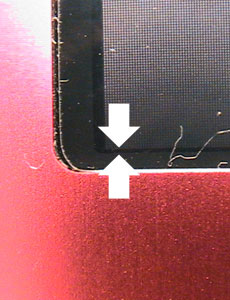
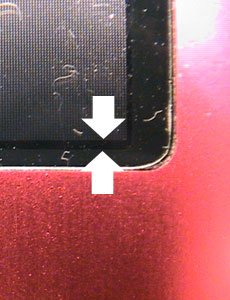
この画像ですが、このように「修正」に苦労しただけではなく、実は「撮影」にも苦労しております。
「撮影」は、前日に行いましたが、「nano の液晶の傾き」が、ものすごく「微妙」なので、かなり接近しないと、思うような画像が撮れないのです。
左右に分けずに、1枚の画像に収められれば良かったのですが、それですと「傾き」がわかるような写真が撮れないのです。
「デジカメ」&「ケータイのカメラ」共に、まったく役に立たちませんでした。
「マクロ撮影」というか「接写」が、ものすごく不得意のようです。
そこで活躍したのが「ビデカメ:Canon FV M300」です。

この「ビデカメ」により、ご覧のような写真が撮れたワケですが、被写体とレンズとの距離、わずか「2センチ」程度。
被写体にビデカメが覆い被さるようなカタチになるので、被写体に十分なヒカリが当たりません。
撮影したい部位が、「黒&黒」の境界線なので、ヒカリが無いと、その「差」が見えて来ません。
「nano」を左手に持ち、右手で「ビデカメ」を構え、2方向からライトを当てて撮影したとゆう「力作」なのです。
「ビデカメ」と「nano」の位置を微妙に変えて、「ピント」が合うように、且つ、「黒&黒の境界線」がしっかり写るようにして、撮影しました。
そのような状態では、もはや「ホコリ」を払う余裕は無いのでした。
とにかく、ものすごく疲れたので、もしデジカメを買うコトがあったら、ものすごく「マクロ撮影」ができる機種にしようと思います。
長くなりましたが、最後に、「疲れた原因・その3」です。
それは、「アマゾン・アソシエイト」です。
リンクを貼り過ぎて、疲れました。
見た目にも、うっとおしいかもしれません…。
「iPod&iTunes」のコーナーの「カタチ」が出来上がってきたので、次は「Mac mini 改造」のコーナーを作り直そうかと思っております。
2007.10.14 / Sun(4/4)
【削除しました】の巻
2007.10.26 / Fri
最近、あまり「マックな話題」もないので、「Cube 改造」のコーナーの再建に力を注ぎ、サイト更新が滞っておりました。
やっと、「Mac OS X v10.5 "Leopard"」が届いて、「話題」が出来ました。

早速、「Leopard」をインストール。
予定通り、バックアップも取らずに「上書きインストール」を実施。
しかーし、なんと、「上書きインストール」が選択できません。
ハードディスクを全部消去した上での「新規インストール」しか選択できません。
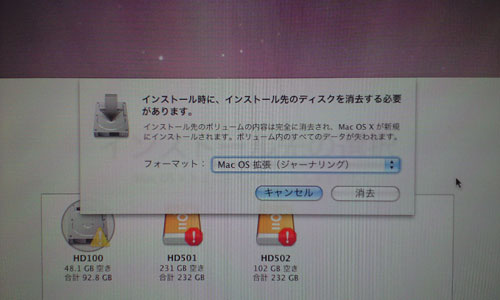
バックアップを取っていないので、いくらなんでも、このまま「強行」はできません。
いったん撤収しました。
内蔵ハードディスクのシステム(Tiger)で起動しようとしたのですが、なんと、起動しません。
起動システムを探しているウチに、電源が落ちてしまうのでした。
何度やってもダメです。
「Leopard」のインストール・ディスクが、ハードディスク内のシステムを破壊したのでしょうか?
「Leopard インストール」の前に、「マシンの修復」をするハメに陥いりました。
まずは、「Mac mini」付属のシステム・ディスクで起動しました。
「fsck」かけても良かったのですが、とりあえず「システム・ディスク」を使ってみました。
「ディスク・ユーティリティ」でチェックしてみたトコロ、不具合を発見しました。
しかし、修復できません。
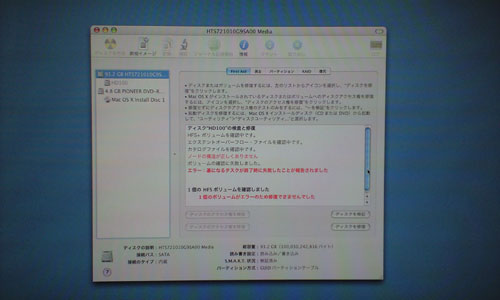
同じく、「Leopard」の「ディスク・ユーティリティ」でチェックしてみましたが、同様の不具合を発見しました。
しかし、こちらでも、修復できませんでした。
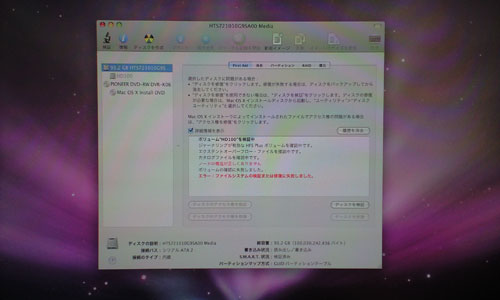
こんな時は、「DiskWarrior 4.0」です。

「DiskWarrior 4.0」のディスクで起動し、チェックを実施しました。
不具合を多数、発見しました。
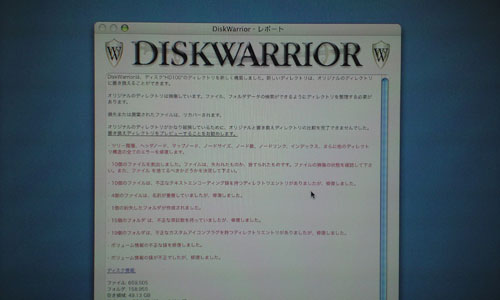
ディレクトリを再構築してもらったトコロ、内蔵ハードディスクから、すんなり起動しました。
持ってて良かった「DiskWarrior」。
絶対、買い続けます「DiskWarrior」。
ビバ「DiskWarrior」。
「DiskWarrior」よ、永遠にっ!
懲りずに、バックアップも取らずに、そのまま「Leopard」のインストールを試みました。
今度は、ちゃんと「上書きインストール」の項目が現れたので、実行しました。
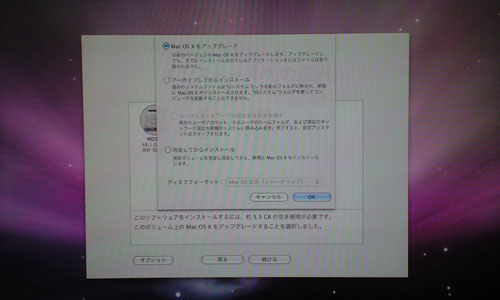
およそ「45分」で、インストール完了。
「DVD のチェック」みたいな項目は、スッ飛ばしました。
最初、「Finder」が機能しませんでいした。
アプリは起動できるのですが、「フォルダ」が開かなくて、中味が見られませんでした。
再起動したら直りました。

「Leopard」にしてみて、「見た目」以外、特に変わったトコロは無いような感じがしております。
「速くなった」という感じもしません。
時間があったら、バックアップを取ったり、内蔵ハードディスクの内容を待避させたりして、「新規インストール」を試みたい気もしております。
しかし、ものすごく「メンド臭さそう」なので、「Mac Pro」に買い換えた時にでも、やろうか、どうしようか…。
長くなったので、「Leopard で使えなくなったアプリなど」は、次回に持ち越します。
2007.10.27 / Sat
それでは、「Leopard」をインストールしたら、使えなくなってしまった「アプリ」や「ハード」を、ご報告致します。
あくまで、「ワタクシのトコロ」での話なので、みなさんに当てはまるかは、わかりません。
確認してみて下さい。
まずは、「Photoshope Elements 2.0」です。
起動しません。
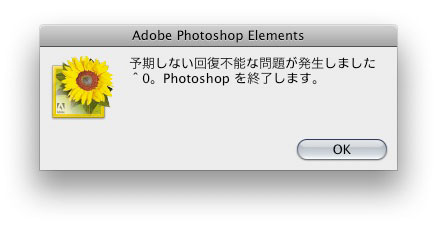
「Photoshop CS 3」は起動するので、それほど困ってはいないのですが、「Elements 2.0 メイン」で使っていたので、「Photoshop CS 3」の使い方がよくわかりません。
書籍類を買ってこないと、使い方がわからなさそうです。
「Toast 7 Titanium」も使えません。
起動はするのですが、いざ「DVD-R」を焼こうとすると、「Mac OS エラー」て出てきて、「焼き」に入れません。
メディアは無駄にはなりません。
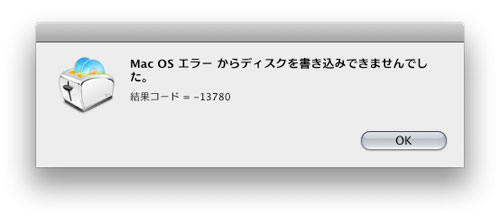
これも、「Toast 8 Titanium」は使えるので、そんなに困ってはおりません。
しかし、「Tiger」の時は、「Toast 8」が不安定で、「Toast 7 メイン」で使っていたので、チョット不安です。
「TechTool Pro 4.5.3」も起動しません。
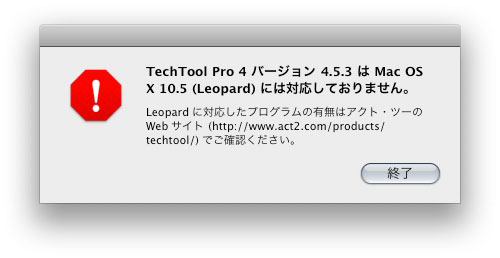
それから、当初、「ソフトウェア・アップデート」が使えなかったのですが、いつの間にか、使えておりました。
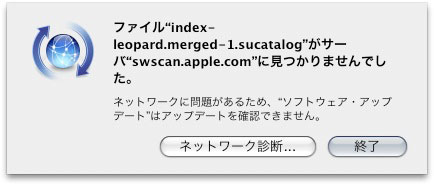
ハードで使えないのが、買ったばかりの複合機「Canon PIXUS MP970」です。
「DVD-R」などのメディアに印刷できません。
紙には印刷できました。
メディアをセットする「CD-R トレイ」を認識しません。
何度やっても、「エラー」が表示されて、印刷できません。

「LAN 接続」でも「USB 接続」でも、どちらもダメです。
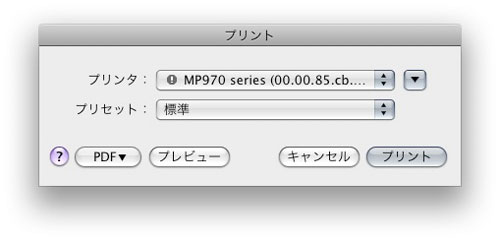
前のプリンタ「Canon PIXUS 850i」に戻してやってみましたが、同じ状態です。
紙には印刷できますが、やぱり「CD-R トレイ」を認識してくれません。
これはもう、「対応ドライバ」が出るのを待つしかなさそうです。
逆に、使えるアプリも、ご報告致します。
使い込んではいないので、細かいトコロで不具合があるかもしれないので、ご注意下さい。
「Firefox 2.0.0.8」「Enoturage」「Excel」「Photoshop CS 3」「Dreamweave CS 3」【削除】「Toast 8 Titanium」は大丈夫そうです。
「DiskWarrior 4.0」は起動しますが、「怖い」ので試しておりません。
この手のツールは、対応してるかわからない「OS」に、使ってはいけません。
本題とは関係ありませんが、「Leopard」で「スクリーン・ショット」を撮ると、「影がつく」ようになったのでしょうか?
「コマンド+シフト+4+スペース」で「ウインドウ全体」を撮影すると、その「ウインドウ」だけでなく、回りに「影」が付いて、そこまで撮影されるようになっております。
個人的には、「影」はいらないかな?